iPhone螢幕鏡像到汽車螢幕全攻略:CarPlay與替代方案一次掌握
沒有什麼比科技可流暢進行協作更令人滿意了,智慧型手機與汽車之間的互動就是絕佳的例子。但對於新手使用者來說,設定流程可能會讓人有點困惑。
所以,今天我們將深入探討如何將 iPhone 螢幕鏡像投影到汽車螢幕,讓你在駕駛期間方便操作手機!
1. 可以將 iPhone 螢幕鏡像投影到汽車螢幕嗎?
沒問題,你當然可以進行這類操作。
當我們說到將 iPhone「螢幕鏡像投影」到汽車螢幕時,這已經跳脫傳統意義上的方法了。大多數都無法 1:1 完全複製 iPhone 的螢幕,而是以 iPhone 為基礎,建立專為車載使用設計的特殊使用者介面。
這種介面是 iPhone 的簡化版,更加方便駕駛使用。
目的是減少駕駛期間的分心情況,而且還是能使用智慧型手機的核心功能。這款工具讓多項操作變得更加簡單,包括讀取訊息、導航、播放音樂、打電話等。

2. 透過 CarPlay 將 iPhone 螢幕鏡像投影到汽車螢幕的方法
這裡提供將 iPhone 螢幕鏡像投影到汽車螢幕的原生方法。這種方法叫做 CarPlay,可將 iPhone 的重要功能顯示在車用資訊娛樂系統上。
2.1 什麼是 CarPlay?
CarPlay 可將 iPhone 與車用資訊娛樂系統整合,提供大圖示設計與 Siri 語音控制,並且流暢整合汽車的媒體控制按鈕。
2.2 CarPlay 的需求
1. 只能在支援 CarPlay 的國家/地區使用,像是美國、英國、印度、俄羅斯等多個國家/地區。
2. 僅適用於 iPhone 5(2012 年發佈)至最新的 iPhone 15 和更高版本,不支援 iPad 或 iPod。
3. 確保你的車型支援 CarPlay。很多常見品牌都已列入支援清單,例如 Audi、BMW、Mercedes-Benz 和 Toyota 等。
2.3 如何用 CarPlay 將 iPhone 螢幕鏡像投影到汽車螢幕?
在使用 CarPlay 之前,需確保 iPhone 上已啟用 Siri。前往「設定」> 「Siri 與搜尋」 > 開啟 「聆聽」 功能。
用 CarPlay 無線投影 iPhone 螢幕:
- 步驟 1:在車用資訊娛樂系統上啟用「藍牙」連接功能。
- 步驟 2:在 iPhone 上啟用「Wi-Fi」和「藍牙 功能。
- 步驟 3:按住汽車方向盤上的「語音指令」按鈕。
- 步驟 4:從 iPhone 連接至汽車的藍牙。確保已啟用「自動加入」功能。
- 步驟 5:前往 iPhone 的「設定」>「一般」>「CarPlay」,從清單中選擇你的汽車名稱。
- 步驟 6:等待 iPhone 與汽車建立連接,CarPlay 將自動出現在汽車的螢幕上。

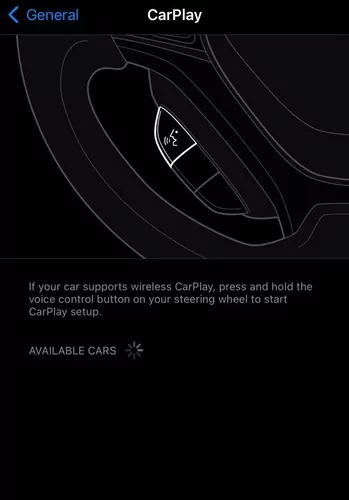
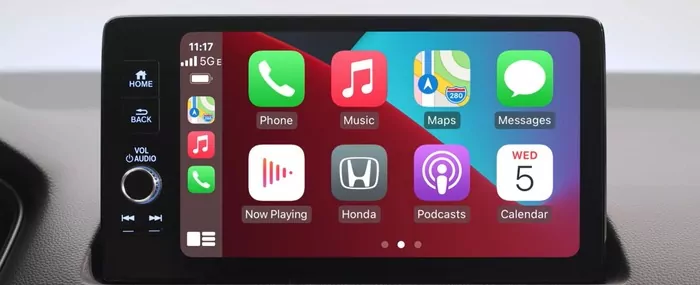
透過 USB 用 CarPlay 投影 iPhone 螢幕:
- 步驟 1:將 USB 傳輸線一端插入汽車的 USB 連接埠,另一端連接至 iPhone。
- 步驟 2:在車用資訊娛樂系統上選取「CarPlay」。
- 步驟 3:完成螢幕上的設定或確認操作。
- 步驟 4:設定完成後就會出現 CarPlay 的主畫面,方便你開始使用!

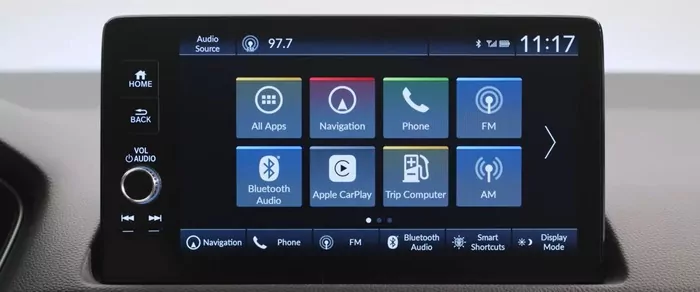
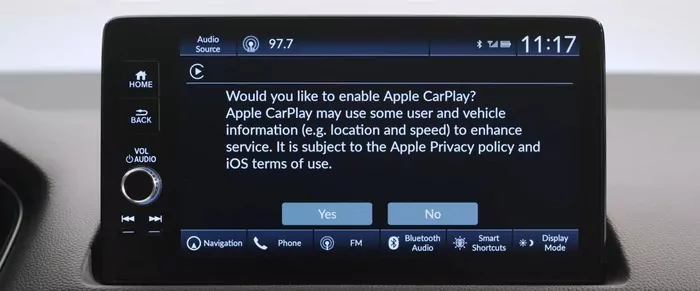
如果你的汽車同時支援無線和 USB 連接方式,第一次使用 USB 傳輸線連接後,下次即會提示 iPhone 進行無線連接。
2.4 CarPlay 的好處
- 聲控功能:用 Siri 直接操控 CarPlay 的功能!
- 導航顯示:支援的導航應用程式(如 Waze 和 Google 地圖)會直接顯示在汽車螢幕上。
- 電話與訊息整合:在收到訊息或電話時,可透過 Siri 回覆!
- 行事曆整合:快速查看即將到來的約會、根據行事曆中的行程直接導航,或者加入通話!
- 美觀的使用者介面設計:它將笨重的原廠作業系統轉變為現代、直觀且吸引人的介面,保證讓你樂於使用!
3. 不用 CarPlay 將 iPhone 螢幕鏡像投影到汽車螢幕的方法
如果你的汽車不支援 CarPlay,可能會支援其他「投影」解決方案,像是 EasyConnection。這是一款車載助手,可將 iPhone 螢幕直接鏡像投影到汽車螢幕。
此外,你也需要確認自己的車型是否支援這種方案。瀏覽車用資訊娛樂系統的設定,查看有沒有 EasyConnection 的選項。檢查使用手冊或聯絡製造商以獲取更多資訊。
用 EasyConnection 投影的操作步驟如下:
- 步驟 1:使用 USB 傳輸線將汽車的 USB 連接埠與你的 iPhone 連接。
- 步驟 2:在車用資訊娛樂系統上選取「EasyConnection」應用程式。
- 步驟 3:在 iPhone 下載 CarbitLink-EasyConnection 應用程式。
- 步驟 4:將 iPhone 連接至 EasyConnection 應用程式,並完成設定流程。
- 步驟 5:連接完成後,系統會將你導向至主介面,方便執行各種應用程式。
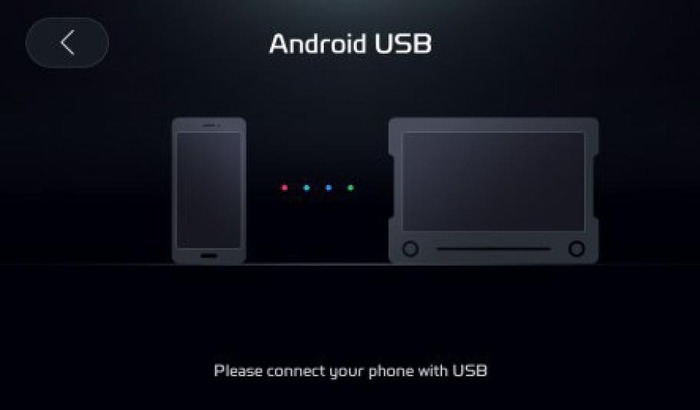
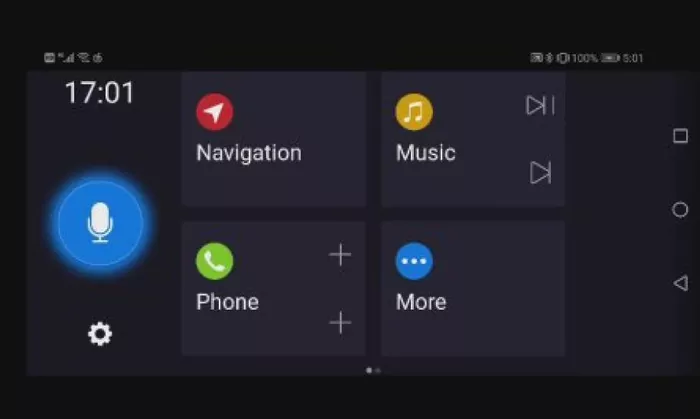
EasyConnection 提供了幾個方便車用的介面選項,比直接使用原廠系統更方便。但與 CarPlay 相比,EasyConnection 的解決方案相對繁瑣。
它屬於螢幕鏡像功能,根據汽車型號與資訊娛樂系統的不同,可能無法直接從觸控螢幕或汽車的媒體控制操作。
4. 加碼提示:將手機螢幕鏡像投影到電腦/電視
雖然 CarPlay 是將 iPhone 螢幕鏡像投影到汽車螢幕的理想方式,但有時你可能需要用更簡單的解決方案來投影到其他裝置,例如電腦或電視。無論是工作還是娛樂,AirDroid Cast 多功能工具都能實現跨平台的螢幕分享。
支援在 iOS、Android、Windows、macOS 和智慧電視之間分享裝置螢幕。

操作步驟如下:
- 步驟 1:從 Play 商店或 App Store 下 AirDroid Cast 應用程式,並安裝在手機上。
- 步驟 2:在手機上啟動應用程式。
- 步驟 3:在電腦或電視上開啟網頁瀏覽器,造訪 webcast.airdroid.com。螢幕上將顯示 QR 碼和投影代碼。
- 步驟 4:在手機上輸入投影代碼並輕觸「開始投影」,或者使用 AirDroid Cast 應用程式直接掃描 QR 碼。
- 步驟 5:依照螢幕上的指示完成設定。
- 步驟 6:完成後,手機螢幕將顯示在電腦或電視上。

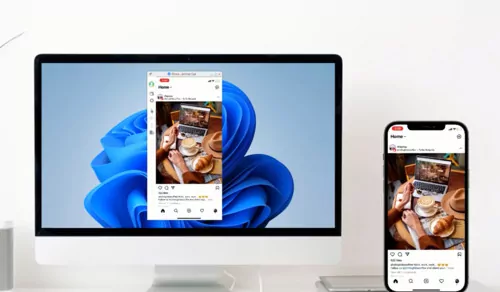
AirDroid Cast 也支援將 PC 螢幕鏡像投影到其他 PC、手機或電視,實現跨裝置的螢幕分享。
5. 關於將 iPhone 螢幕鏡像投影到汽車螢幕的常見問題
6. 摘要
我們瀏覽完了以上實用指南,希望你對設定流程有更清晰的了解。這比想像中簡單,而且完成後執行效果流暢。
此外,如果你有其他螢幕鏡像需求,請試試 AirDroid Cast。無論是將電影投影到大螢幕,還是投影工作簡報,這都是一款非常方便的多功能工具。
其他獨家投影功能還包括了遠端連線、無需應用程式的投影功能、雙向音訊支援、iOS/Android 裝置控制等!





發佈評論